Мисля, че говоря за по-голямата част от компютърните потребители, свързани с интернет, когато казвам, че съм лесно разсеяна. Аз съм предимно потребител на Mac и лентата с менюта на моя MacBook включва все по-голям брой икони, които са полезни в различни точки на деня, но не и през цялото време. Освен това не е необходимо да проверявам времето или оставащия процент на батерията на всеки две минути.
С Меню Eclipse 2 можете да затъмните или да намалите лентата с менюта. Приложението не ви позволява да премахнете лентата с менюта изцяло, за да придобиете по-голям екран за недвижими имоти, но ви позволява да го скриете от погледа си. Лентата на менюто остава в скритото си или затъмнено състояние, докато не минете върху нея, което я връща обратно в пълен изглед.
Меню Eclipse 2 струва 99 цента в Mac App Store, но безплатна демо версия е достъпна от уеб сайта на разработчика. Демото е същото като платеното приложение, но не запазва предпочитанията ви, когато излезете от приложението.
По подразбиране Menu Eclipse 2 намалява лентата на менюто при 75% непрозрачност. В раздела Затъмняване можете да регулирате тази цифра така или иначе, но е повече от вероятно да го искате на 100%, за да затъмните изцяло лентата с менюта. Лично аз намирам за затъмнена лента с менюта по-разсейваща, отколкото напълно видимата лента с менюта, защото натискам, за да видя съдържанието му. И когато лентата на менюто е напълно замъглена, тя се слива с черната рамка на моя MacBook Pro. Също така в раздела Затъмняване можете да регулирате скоростта на затъмняващата анимация, когато натискате и изключвате мишката от лентата на менюто.
Разделът Scrubbing ви позволява да активирате най-малкия скрийнсейвър в света. Той изпълнява бяла и черна линия в лентата на менюто, за да избегне изгарянето на пикселите в екрана ви. Можете да изберете кога да стартирате анимацията за пречистване и нейната продължителност. Ако се тревожите да продължите да се разтягате без да минете в лентата с менюта, предлагам да изчакате най-дълго време (3 часа), за да започнете да пречиствате и да го стартирате за най-кратък период от време (1 минута), защото пречистващата анимация е по-разсейващо, отколкото просто да използвате лентата с менюта, както е предназначено от Apple.
В раздела Quickies имате достъп до същия плъзгач за непрозрачност като раздела Затъмняване и можете да изберете цвят, който да скрива лентата с менюта. Отново, всеки цвят, различен от черния, може да е по-скоро разсейващ, отколкото просто да остане достатъчно добре.
И накрая, в раздела Приложения можете да разрешите на приложението да стартира при влизане и да изберете клавишна комбинация за включване и изключване на менюто на затъмнението.
(Via Lifehacker)







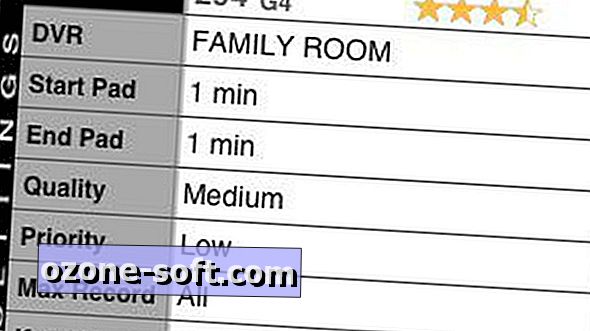





Оставете Коментар